Петља покретања иПхоне-а се сматра једним од најчешћих проблема корисника иПхоне-а. Ово је типичније када се ажурирају на најновији иОС 17/18.
Тачније, петља покретања иПхоне-а је када Аппле лого затрепери, а затим нестане на екрану, што узрокује да се ваш иПхоне поново покреће.
Дакле, како да поправите иПхоне заглављен у петљи покретања? Ако наиђете на исти проблем, не брините. За вас смо закључили 7 практичних метода, читајте даље.

- 1. део. Шта узрокује петљу покретања иПхоне-а на иОС-у 17/18?
- 2. део. 7 метода да поправите иПхоне заглављен у петљи покретања
- 2.1 Поправи иПхоне заглављен у петљи покретања преко иОС алатке за поправку [без губитка података]
- 2.2 Принудно рестартујте иПхоне [једноставно за употребу]
- 2.3 Користите иТунес/Финдер за враћање иПхоне-а [губитак података]
- 2.4 Ставите иПхоне у режим опоравка [губитак података]
- 2.5 Вратите иПхоне из резервне копије [потребан је иТунес/Финдер]
- 2.6 Обриши податке апликације у подешавањима иПхоне-а [ниска стопа успеха]
- 2.7 Проверите хардверски проблем [трајно]
- 3. део. Савети за избегавање да се иПхоне поново заглави у петљи покретања
Шта узрокује петљу покретања иПхоне-а на иОС-у 17/18?
Постоји много разлога зашто се ваш иПхоне заглавио у петљи поновног покретања на иОС-у 17/18. Пре него што кренемо ка решењима, важно је да проверите све могуће разлоге иза овог типичног проблема.
Неуспело ажурирање софтвера: Надоградња на нови иОС као што је иОС 17/18 на неодговарајући начин може да изазове овај проблем петље поновног покретања иПхоне-а. Ако се надоградња заустави на пола пута, ваш иПхоне може да се заглави.
Неправилно бежање из затвора: Бежање из затвора може да изазове озбиљне проблеме. Ако се не уради пажљиво, ваш иПхоне може да се поквари и лако ћете добити иПхоне са петљи за покретање.
Нестабилна веза: Ако покушате да ажурирате иПхоне користећи иТунес, прекинута мрежна веза може довести до овог проблема са петљом покретања иПхоне-а.
7 метода да поправите иПхоне заглављен у петљи покретања
Петља поновног покретања иПхоне-а је досадан проблем који се може појавити на било ком моделу иПхоне-а. Пошто је враћање пуног приступа вашем иПхоне-у важно, ево 7 метода да решите овај иПхоне који се заглавио у проблему петље покретања.
| Решења
|
Стопа успеха
|
Губитак података
|
Једноставност употребе
|
Потребно време
|
|---|---|---|---|---|
алат за поправку иОС система |
99% за све проблеме са иОС-ом |
Нема губитка података |
5-10 минута |
|
Принудно поновно покретање |
0.4 |
Нема губитка података |
25-30 минута |
|
Користите иТунес/Финдер |
0.6 |
Изгубити податке |
45-50 минута |
|
Режим опоравка |
0.7 |
Изгубити податке |
1-1,5 сати |
|
Врати резервну копију |
0.3 |
Изгубити тренутне податке |
1,5-2 сата |
|
Обриши податке |
0.3 |
Изгубити одређене податке |
15-20 минута |
|
Аппле подршка |
0.99 |
Зависи |
1-2 дана |
1 Поправите иПхоне заглављен у петљи покретања преко иОС алатке за поправку
80% решења овог проблема може довести до тога да изгубите своје податке. Стога, ако овај иПхоне Кс/11/12/13/14/15/16 настави да проблем са петљом поновног покретања утиче на ваше свакодневне активности, можете испробати ово Алатка за поправку иОС система - иМиФоне Фикппо, која може поправити петљу покретања иПхоне-а без губитка података.
Познат по томе што ефикасно решава све врсте проблема са иПхоне-ом, Фикппо-у је потребно само 10 минута да ваш иПхоне изађе из стања покретања, што вам омогућава да уђете у иПхоне без прекида.
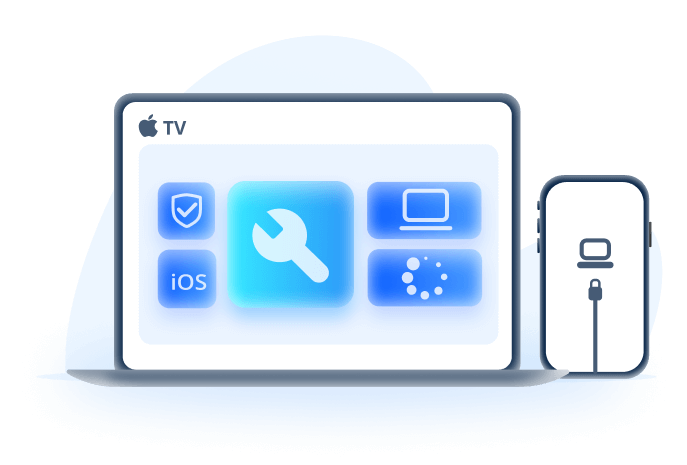
Алатка за поправку петље покретања Фикппо-иПхоне:
- Подаци су потпуно задржани: Подаци остају безбедни док поправљате иПхоне који је заглављен у петљи поновног покретања на иОС-у 17/18.
- Робусне функције: Решите све проблеме са иОС-ом, укључујући иПхоне се стално рестартује, иПхоне се стално укључује и искључује, иПхоне се заглавио на Аппле-овом логотипу итд. .
- Бесплатна функција: Подршка за улазак/излазак суппорт.аппле.цом/ипхоне/ресторе са једним кликом бесплатно.
- Економично: Уштедите скупе трошкове поправке, решите проблем петље покретања иПхоне-а код куће.
- Компатибилност широког опсега: Беспрекорно компатибилан са свим моделима иПхоне-а и верзијама иОС-а, подржани су иПхоне 15/16 и иОС 17/18.
Пратите кораке, можете да поправите иПхоне при покретању без муке!
1 Започните преузимањем и инсталирањем Фикппо-а на свој рачунар, затим га покрените, кликните на дугме Започни поправку и наставите.
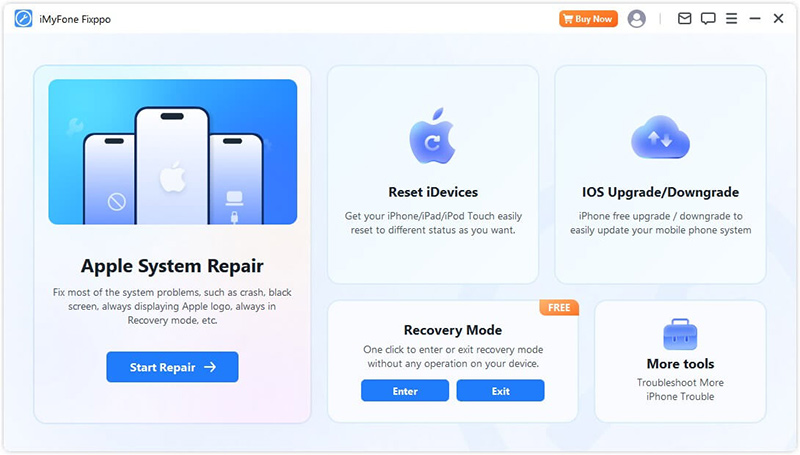
2 Повежите свој иПхоне са рачунаром, одаберите Стандардни режим да бисте поправили иПхоне петљу за поновно покретање без губитка података.
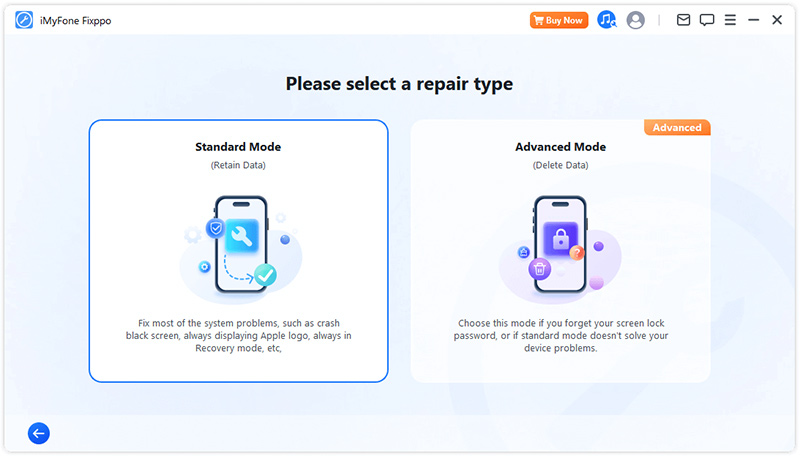
3 Фикппо ће открити ваш иПхоне и показати вам компатибилни фирмвер. Сада кликните на дугме Преузми да бисте преузели фирмвер.
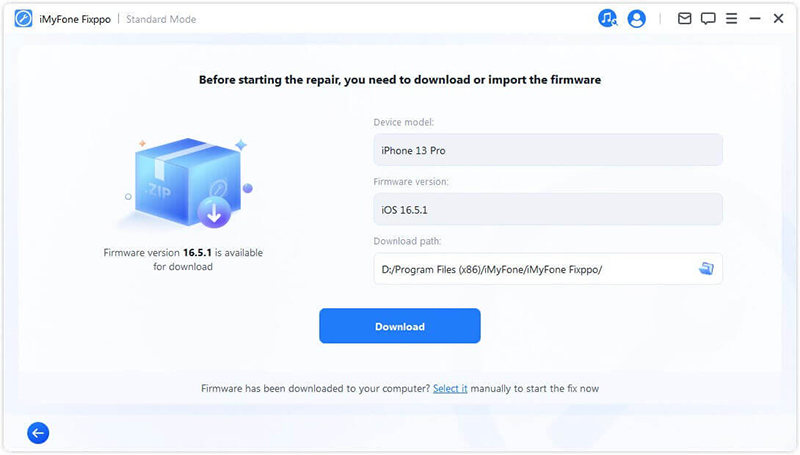
4 Са преузетим фирмвером, можете да кликнете на дугме Започни стандардну поправку да би програм почео да поправља ваш иПхоне.
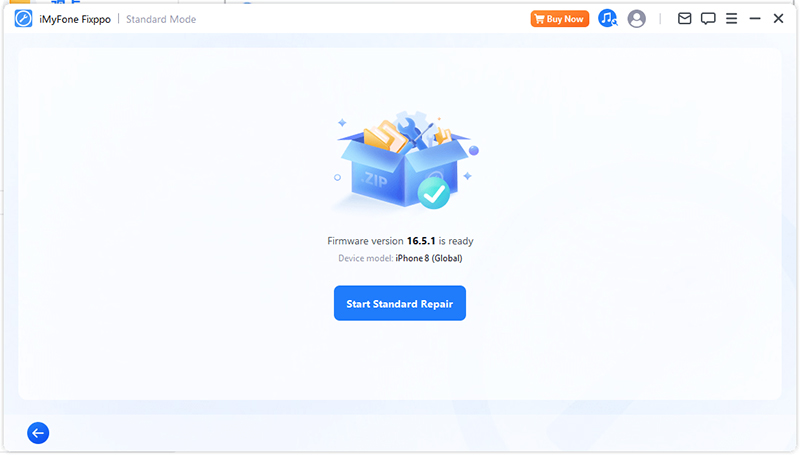
5 За 10 минута можете да избаците свој иПхоне из петље покретања и поново користите све функције. Решавање овог проблема са иОС системом неће утицати на податке. Можете испробати Фикппо са 100% сигурношћу.
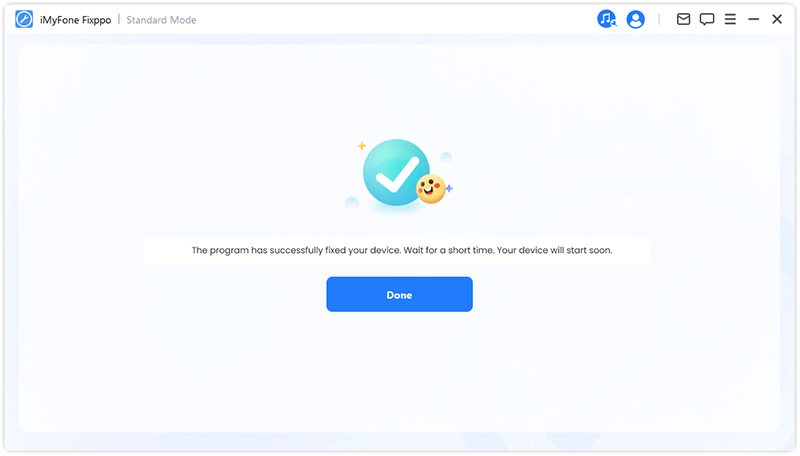
Такође можете погледати видео да поправите иПхоне заглављен у петљи за покретање:
2 Принудно рестартујте иПхоне да бисте поправили петљу поновног покретања иПхоне-а
Присилно поновно покретање иПхоне-а је један од најлакших начина да решите проблем петље за поновно покретање иПхоне-а, јер може да уклони мање грешке у иОС-у са релативно високом стопом успеха. За различите моделе, наставите са доле наведеним корацима.
Да бисте принудно поново покренули иПхоне 8/Кс/11/12/13/14/15/16: Притисните дугме за појачавање звука и одмах га отпустите. Затим притисните дугме Стишавање звука и отпустите га. На крају, почните да притискате дугме за Напајање док не видите екран са логотипом компаније Аппле.
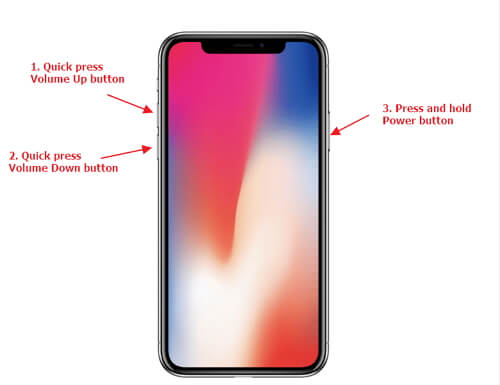
Да бисте принудно поново покренули иПхоне 7/7 Плус: Притисните утишавање б> дугме и дугме Напајање око 10 секунди, отпустите док не видите Аппле лого.
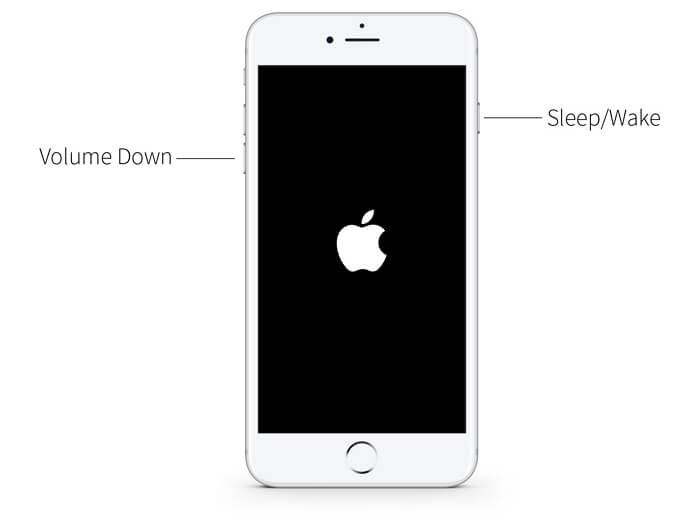
Да бисте принудно поново покренули иПхоне 6/6с и старије: Притисните Хоме дугме заједно са дугметом Напајање. Када видите Аппле лого, отпустите дугмад.
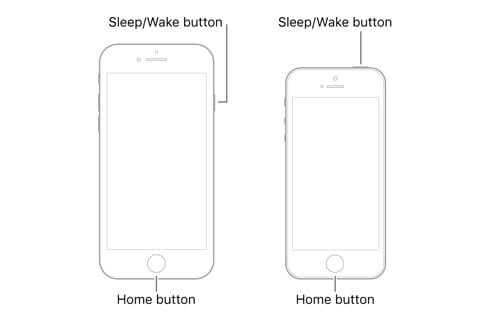
Савети:
Ако не успете да поново покренете иПхоне ручно након неколико покушаја или је једно од ваших иПхоне дугмади покварено, можете покушати да поново покрените иПхоне са рачунара, за шта је потребно само неколико секунди.
3 Користите иТунес/Финдер да бисте вратили иПхоне заглављен при покретању
Да бисте поправили петљу поновног покретања иПхоне-а, можете добити помоћ од иТунес/Финдер-а. Међутим, овај метод ће узроковати губитак података, боље је прво направити резервну копију пре покушаја.
Корак 1: Уверите се да је ваш иТунес/Финдер у најновијој верзији. Отворите га и повежите свој иПхоне са рачунаром помоћу кабла.
Корак 2: Када се открије ваш иПхоне петље покретања, појавиће се прозор и можете да кликнете на дугме Врати иПхоне, што ће вероватно решити проблем петље покретања иПхоне-а.
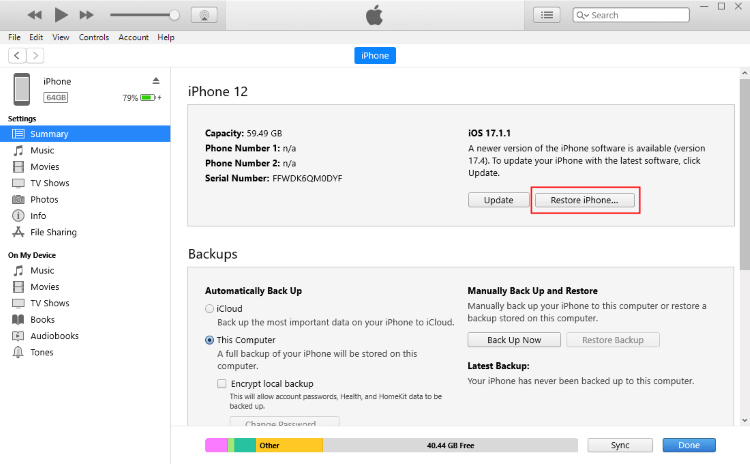
Корак 3: У следећем кораку кликните на дугме Врати и ажурирај, преко којег ће ваш иПхоне бити враћен на фабричка подешавања.
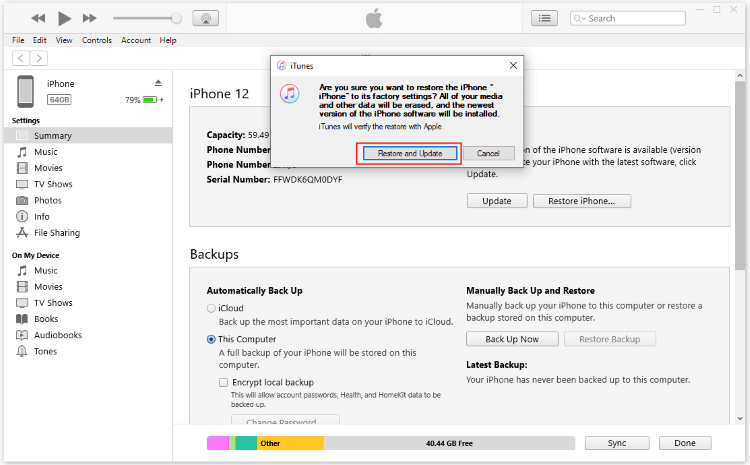
У поређењу са иТунес-ом, Фикппо може да реши овај проблем петље покретања иПхоне-а без губитка података. Да бисте задржали све иПхоне податке, можете испробати Фикппо.
4 Ставите иПхоне у режим опоравка да бисте поправили петљу покретања иПхоне-а
Ако иТунес не открије ваш уређај, можете покушати са другим методом - ставите иПхоне у режим опоравка, а затим и даље користите иТунес да бисте вратили свој иПхоне. Пратите ове кораке да бисте вратили свој иПхоне:
Корак 1: Повежите свој иПхоне са рачунаром и уверите се да сте ажурирали иТунес на најновију верзију.
Корак 2: Ставите свој иПхоне у режим опоравка са корацима за различите моделе који су наведени у наставку.
- За иПхоне 8/Кс/11/12/13/14/15/16: Брзо притисните дугме Појачавање > Утишавање, а затим притисните и држите дугме Бочно док не видите екран режима опоравка.
- За иПхоне 7/7 Плус: Притисните и држите Стишавање звука и дугме Бочно истовремено док не видите екран режима опоравка.
- За иПхоне 6/6с и старије моделе: Наставите да притискате и држите Дугмад Хоме и Сиде најмање десет секунди. Не отпуштајте све док се екран Повежи се на иТунес не појави на вашем иПхоне-у.
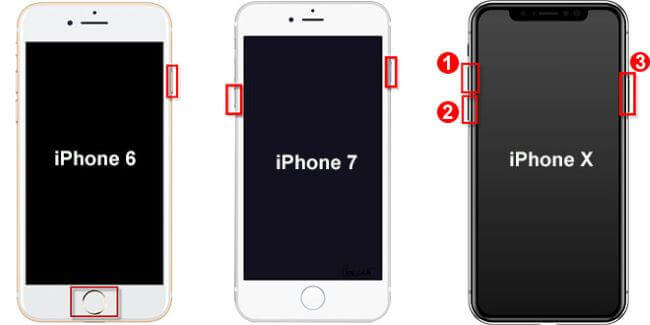
Корак 3: Када је ваш иПхоне у режиму опоравка, иТунес ће га открити и можете да кликнете на дугме Врати да бисте прешли на следећи корак.
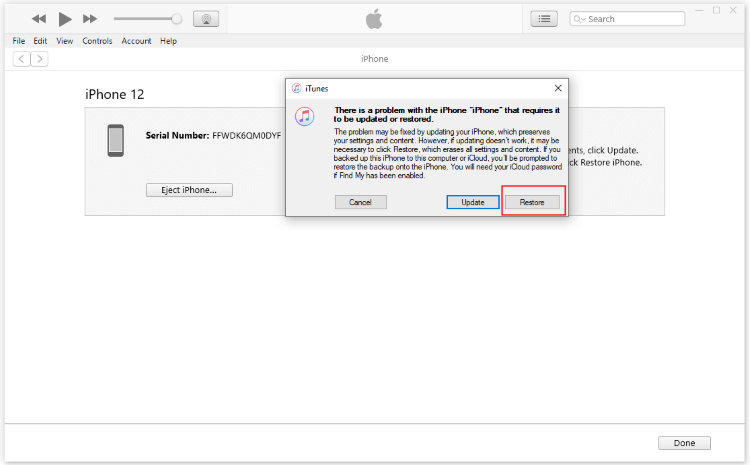
Савети:
Ако не можете да ставите свој иПхоне у режим опоравка пратећи горенаведене кораке, покушајте да једним кликом на уђите у режим опоравка на иПхоне-у бесплатно уз Фикппо.
5 Вратите иПхоне из резервне копије да бисте поправили петљу поновног покретања
Враћање уређаја помоћу претходне резервне копије коју сте направили је такође метод за поправљање петље поновног покретања иПхоне-а. Међутим, овај метод ће преписати постојеће иПхоне податке и можда неће радити за сваки иПхоне који се заглавио у петљи поновног покретања јер неки уређаји можда неће бити препознати.
За кориснике Виндовс-а или Мац-а који користе мацОС Мојаве или старији:
- Прво повежите свој иПхоне са рачунаром и отворите иТунес.
- Кликните на икону уређаја. Ако ваш иПхоне не може бити препознат, неће бити иконе.
- На крају, притисните дугме Врати резервну копију на главном екрану и изаберите жељену резервну копију у искачућем прозору. Притисните Врати и бићете готови.
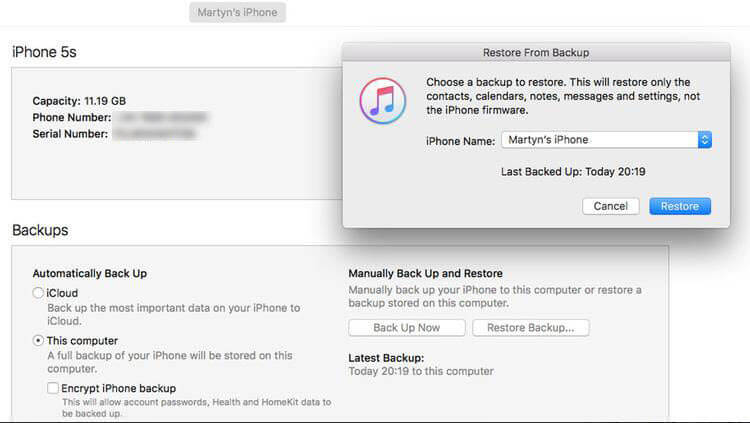
За кориснике Мац-а који користе мацОС Цаталина и новији:
- Повежите свој иПхоне са Мац рачунаром, било преко УСБ кабла или Ви-Фи везе.
- Изаберите уређај са бочне траке у Финдер-у, а на траци са дугмадима изаберите Генерал.
- На крају, притисните дугме Врати резервну копију на главном екрану и изаберите жељену резервну копију у искачућем прозору. Притисните Врати и завршићете.
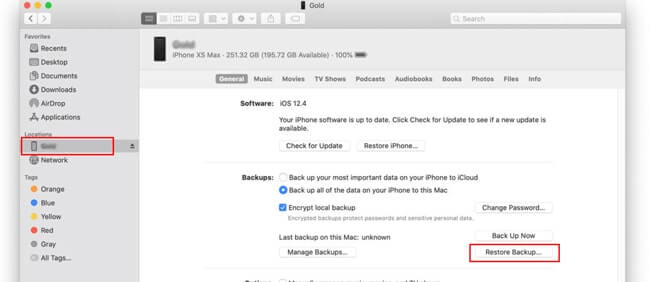
6 Обришите иПхоне податке да бисте поправили петљу покретања иПхоне-а
Постоје случајеви када ваш иПхоне наставља да се поново покреће због небезбедних апликација инсталираних на вашем уређају. Зато се препоручује да не инсталирате непоуздане апликације независних произвођача ван Аппле Сторе-а.
Да бисте проверили да ли су проблематичне апликације које узрокују заглављивање иПхоне-а у петљи поновног покретања, само идите на мени Подешавања > Приватност > Аналитика > Подаци аналитике.
Деинсталирајте све више пута наведене апликације и обришите све повезане податке да бисте видели да ли је проблем петље поновног покретања иПхоне-а решен.
7 Проверите хардвер у Аппле центру за подршку
Ако све горе наведене методе не могу да реше проблем петље покретања иПхоне-а, ваш иПхоне мора да има озбиљан хардверски проблем. Прво можете да проверите конектор батерије. Ако је неисправан, проблем се може лако решити поправком конектора батерије.
Или можете да га поправите у Аппле продавници јер ће неисправни хардверски проблеми довести до квара уређаја. Када се то поправи, уређај би требало да се врати у нормалу.

Савети за избегавање да се иПхоне поново заглави у петљи покретања
Да бисте спречили да иПхоне задржи петљу за поновно покретање, ево неколико савета које можете покушати да спречите.
- Нека ваш иПхоне буде ажуриран на најновију верзију иОС-а када буде објављена важна.
- Избегавајте да трошите сву енергију превише пута, што ће довести до тога да се ваш иПхоне принудно искључи, што је лош разлог за проблем петље покретања иПхоне-а.
- Не правите јаилбреак свој иПхоне осим ако не морате. Најбољи предлог је да користите апликације које не захтевају бекство из затвора.
- Покушајте да инсталирате званичне апликације из Аппле Сторе-а, али не и оне треће стране из непоузданих извора.
Закључак
То је све о томе како да поправите иПхоне заглављен у петљи покретања. Постоје и савети како да избегнете да се ваш иПхоне поново заглави у петљи за покретање.
Ако желите да решите проблем и поново користите уређај што је пре могуће, професионални софтвер за поправку иОС система - иМиФоне Фикппо је оно што вам треба. То вам штеди време и труд док враћате свој иПхоне петље за покретање без губитка података. Слободно га преузмите и испробајте.







